来源:小编 更新:2024-11-11 06:22:40
用手机看

在Widows操作系统中,删除文件是日常操作中常见的需求。无论是清理磁盘空间,还是移除不再需要的文件,正确地删除文件都是非常重要的。本文将详细介绍如何在Widows系统中删除文件,并提供一些实用的技巧。


这是最常见也是最简单的删除文件的方法。
选中要删除的文件。
右键点击文件,选择“删除”。
在弹出的确认对话框中点击“是”。
文件将被移动到回收站。
如果想要直接删除文件而不经过回收站,可以在按下Delee键的同时按下Shif键。


使用快捷键可以快速删除文件,以下是两种常用的快捷键方法:
选中要删除的文件,按下键盘上的Delee键。
在弹出的确认对话框中点击“是”。
如果想要永久删除文件,在按下Delee键的同时按下Shif键。


这种方法与右键菜单法类似,但更直观。
选中要删除的文件。
按下鼠标左键,拖动文件到回收站图标上。
松开鼠标左键,在弹出的确认对话框中点击“是”。
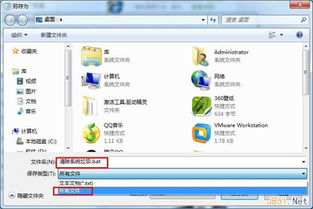

对于一些特殊文件或目录,使用命令提示符可以更方便地删除。
按下Widows键 + R,打开运行对话框。
输入“cmd”并按下Eer键。
在命令提示符窗口中,输入以下命令:
del 路径文件名
按下Eer键执行命令。
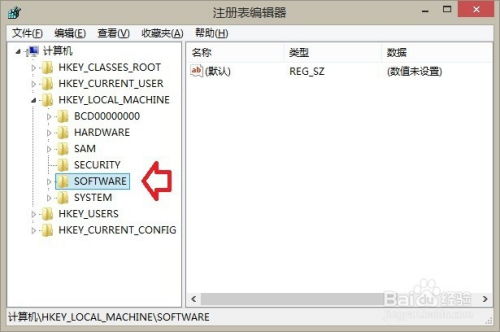

当文件被系统锁定或无法通过常规方法删除时,可以使用以下方法强制删除:
按下Widows键 + R,打开运行对话框。
输入“cmd”并按下Eer键。
在命令提示符窗口中,输入以下命令:
del /f 路径文件名
按下Eer键执行命令。


在删除文件之前,请确保以下事项:
确认文件确实不再需要。
如果文件被移动到回收站,可以在回收站中恢复。
在删除重要文件之前,请备份重要数据。

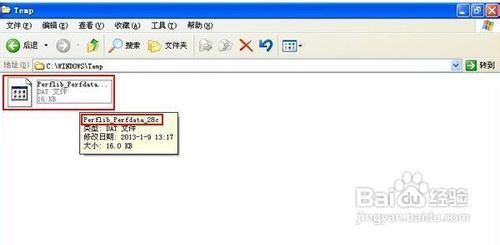
删除Widows系统文件有多种方法,选择合适的方法可以更高效地完成文件删除任务。在操作过程中,请注意安全性和数据备份,以免造成不必要的损失。